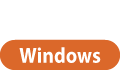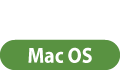Invio di fax da PC
Questo paragrafo descrive il flusso di base per l'invio di fax PC da un computer.
1
Aprire un documento e visualizzare la schermata di stampa.
2
Selezionare la macchina e fare clic su [Stampa] o [OK].
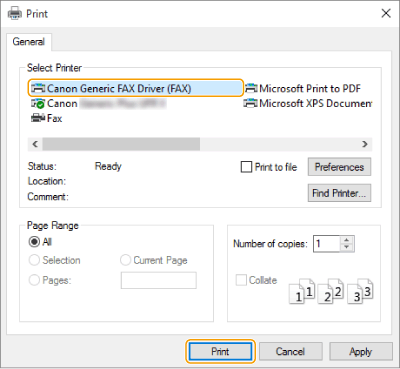
3
Fare clic sulla scheda [Immetti destinazione] e specificare la modalità di comunicazione e il numero di fax in uso.
[* Modo di comunicazione]: verificare [G3] che sia selezionato.
[* Numero di fax/URI]: verificare [Numero di fax] che sia selezionato.
[* Numero di fax]: immettere un numero di fax.
Se è necessario specificare un numero per contattare una linea esterna, fare clic su [Impostazioni dettagliate]  [Aggiungi prefisso linea esterna a numero di fax G3/IP] e inserire un numero di fax nella casella di testo [G3].
[Aggiungi prefisso linea esterna a numero di fax G3/IP] e inserire un numero di fax nella casella di testo [G3].
 [Aggiungi prefisso linea esterna a numero di fax G3/IP] e inserire un numero di fax nella casella di testo [G3].
[Aggiungi prefisso linea esterna a numero di fax G3/IP] e inserire un numero di fax nella casella di testo [G3]. 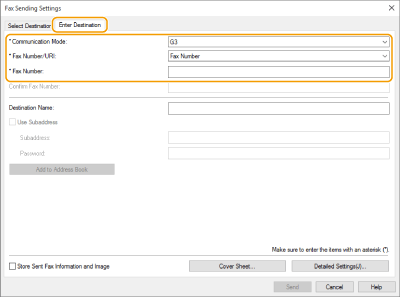

Se si imposta [Conferma numero di fax/URI all'impostazione della destinazione] nella finestra di dialogo [Impostazioni di protezione], inserire il numero di fax specificato in [Conferma numero di fax]. Per ulteriori dettagli, vedere la Guida per il driver fax.
4
Fare clic su [Invia].
Comincia l'invio.
Per annullare l'invio, fare doppio clic sull'icona stampante ubicata nella barra applicazioni del desktop, selezionare il file da annullare e fare clic su [Documento]  [Annulla]
[Annulla]  [Sì]. Se non viene visualizzata l'icona, è possibile effettuare l'annullamento dal pannello comandi della macchina. Controllo di stato e registro per i documenti inviati e ricevuti
[Sì]. Se non viene visualizzata l'icona, è possibile effettuare l'annullamento dal pannello comandi della macchina. Controllo di stato e registro per i documenti inviati e ricevuti
 [Annulla]
[Annulla]  [Sì]. Se non viene visualizzata l'icona, è possibile effettuare l'annullamento dal pannello comandi della macchina. Controllo di stato e registro per i documenti inviati e ricevuti
[Sì]. Se non viene visualizzata l'icona, è possibile effettuare l'annullamento dal pannello comandi della macchina. Controllo di stato e registro per i documenti inviati e ricevuti |
Quando viene visualizzata la schermata di inserimento ID divisione e password o nome utente e passwordInserire l'ID divisione e la password o il nome utente e la password. |
1
Aprire un documento e visualizzare la schermata di stampa.
2
Selezionare la macchina e fare clic su [Mostra dettagli].
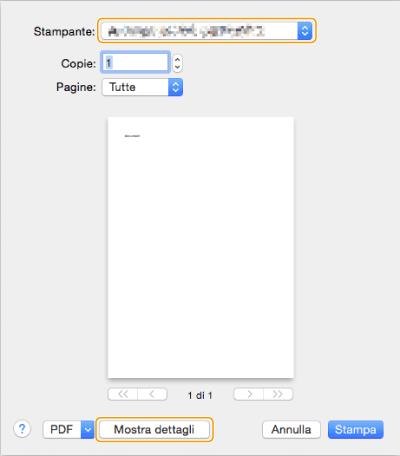
3
Fare clic su [Impostazioni generali].
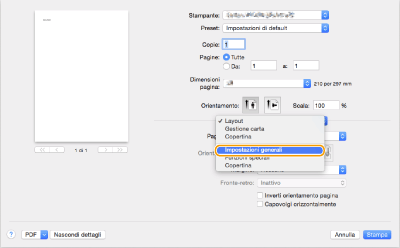
4
Fare clic su [Aggiungi destinazione].
5
Inserire il nome di destinazione in [Nome destinazione] e il numero di fax in [Numero di fax], quindi fare clic su [Aggiungi]  [Annulla].
[Annulla].
 [Annulla].
[Annulla].Se è necessario specificare un numero per contattare una linea esterna, fare clic su [Prefisso linea esterna]  [Impostazioni] sul pannello [Funzioni speciali], quindi inserire il numero.
[Impostazioni] sul pannello [Funzioni speciali], quindi inserire il numero.
 [Impostazioni] sul pannello [Funzioni speciali], quindi inserire il numero.
[Impostazioni] sul pannello [Funzioni speciali], quindi inserire il numero.6
Fare clic su [Stampa].
Comincia l'invio.
Per annullare l'invio, fare clic sull'icona stampante ubicata nel Dock, selezionare il file da annullare  fare clic su [Elimina] o su
fare clic su [Elimina] o su  . Se non viene visualizzata l'icona, è possibile effettuare l'annullamento dal pannello comandi della macchina. Controllo di stato e registro per i documenti inviati e ricevuti
. Se non viene visualizzata l'icona, è possibile effettuare l'annullamento dal pannello comandi della macchina. Controllo di stato e registro per i documenti inviati e ricevuti
 fare clic su [Elimina] o su
fare clic su [Elimina] o su  . Se non viene visualizzata l'icona, è possibile effettuare l'annullamento dal pannello comandi della macchina. Controllo di stato e registro per i documenti inviati e ricevuti
. Se non viene visualizzata l'icona, è possibile effettuare l'annullamento dal pannello comandi della macchina. Controllo di stato e registro per i documenti inviati e ricevuti |
Quando viene visualizzata la schermata ID reparto e immissione passwordInserire l'ID reparto e la password. |